发布时间:2024-02-21 14: 22: 00
在跨平台工作环境中,经常需要在不同操作系统间传输文件。Xshell作为一款高效的终端仿真软件,不仅提供了Windows和Linux之间的连接能力,还支持文件的传输。了解如何使用Xshell从Windows传输文件到Linux,处理传输失败的问题,以及优化传输速度,对于保持工作效率至关重要。本文将详细介绍通过Xshell传输文件的方法,解决传输失败的常见原因,以及提升文件传输速度的技巧。
一、Xshell如何传文件Windows到Linux
使用Xshell从Windows传输文件到Linux是一个简单且直接的过程。以下是具体步骤:
1.建立连接:首先,确保Xshell已经成功连接到目标Linux服务器。
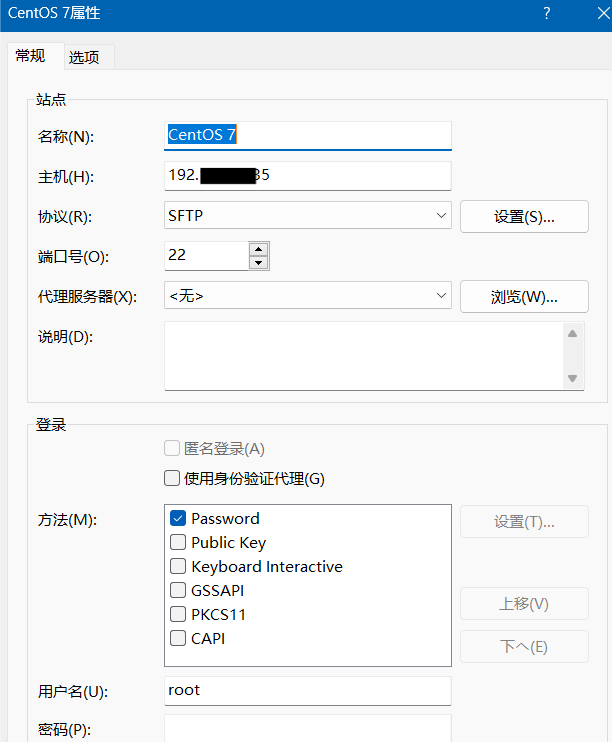
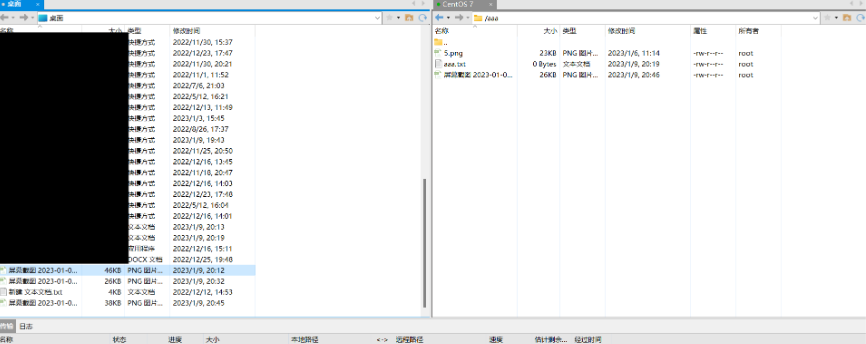
4.监控传输过程:文件传输开始后,可以在Xftp的界面上监控其进度。传输完成后,文件将出现在Linux服务器的指定目录中。
二、Xshell传输文件到Linux失败
在使用Xshell传输文件时,可能会遇到一些问题导致传输失败。以下是解决这些问题的几种方法:
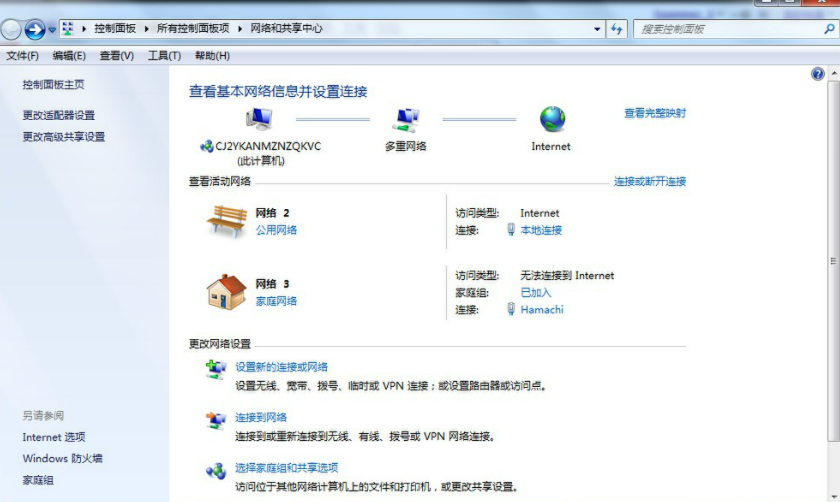
2.核实登录凭证:确认你输入的用户名和密码或SSH密钥是正确的。错误的登录信息会导致连接失败。
3.检查服务器权限:确保你在Linux服务器上有足够的权限来写入目标目录。权限不足会导致无法上传文件。
4.检查防火墙和安全设置:某些防火墙或安全软件可能会阻止文件传输。检查这些设置,确保不会干扰Xshell和Xftp的运行。
5.查看错误信息:Xshell和Xftp在传输失败时会提供错误信息。根据这些信息来确定问题的具体原因,并采取相应措施。
三、Xshell传输文件怎么提速
提高Xshell文件传输的速度可以显著提升工作效率。以下是一些优化传输速度的技巧:
1.使用高速网络连接:确保你的Windows机器和Linux服务器都连接到高速网络。网络带宽直接影响文件传输速度。
2.压缩文件:在传输大型文件或多个文件时,先对它们进行压缩。这样可以减少传输的数据量,从而加快速度。
3.选择合适的传输模式:Xftp提供了不同的文件传输模式,如ASCII或二进制模式。对于大多数文件,使用二进制模式通常更快。
4.避免高峰时段:在网络使用较少的时段进行文件传输,可以避免网络拥堵,提高传输速度。
5.调整Xftp设置:在Xftp中,可以调整一些设置来优化传输性能,如调整缓冲区大小或并发传输数量。
Xshell和Xftp为Windows和Linux用户提供了一个方便、高效的文件传输解决方案。无论是处理日常的文件传输任务,还是解决传输过程中的问题,熟悉这些工具的使用可以显著提高工作效率和减少不必要的麻烦。通过本文的指导,用户可以更加自信地使用Xshell进行文件传输,无论是在办公室环境还是远程工作中。随着技术的进步和云计算的普及,高效的文件传输技能将变得越来越重要。
展开阅读全文
︾